premiere教案-飘落的枫叶.docx
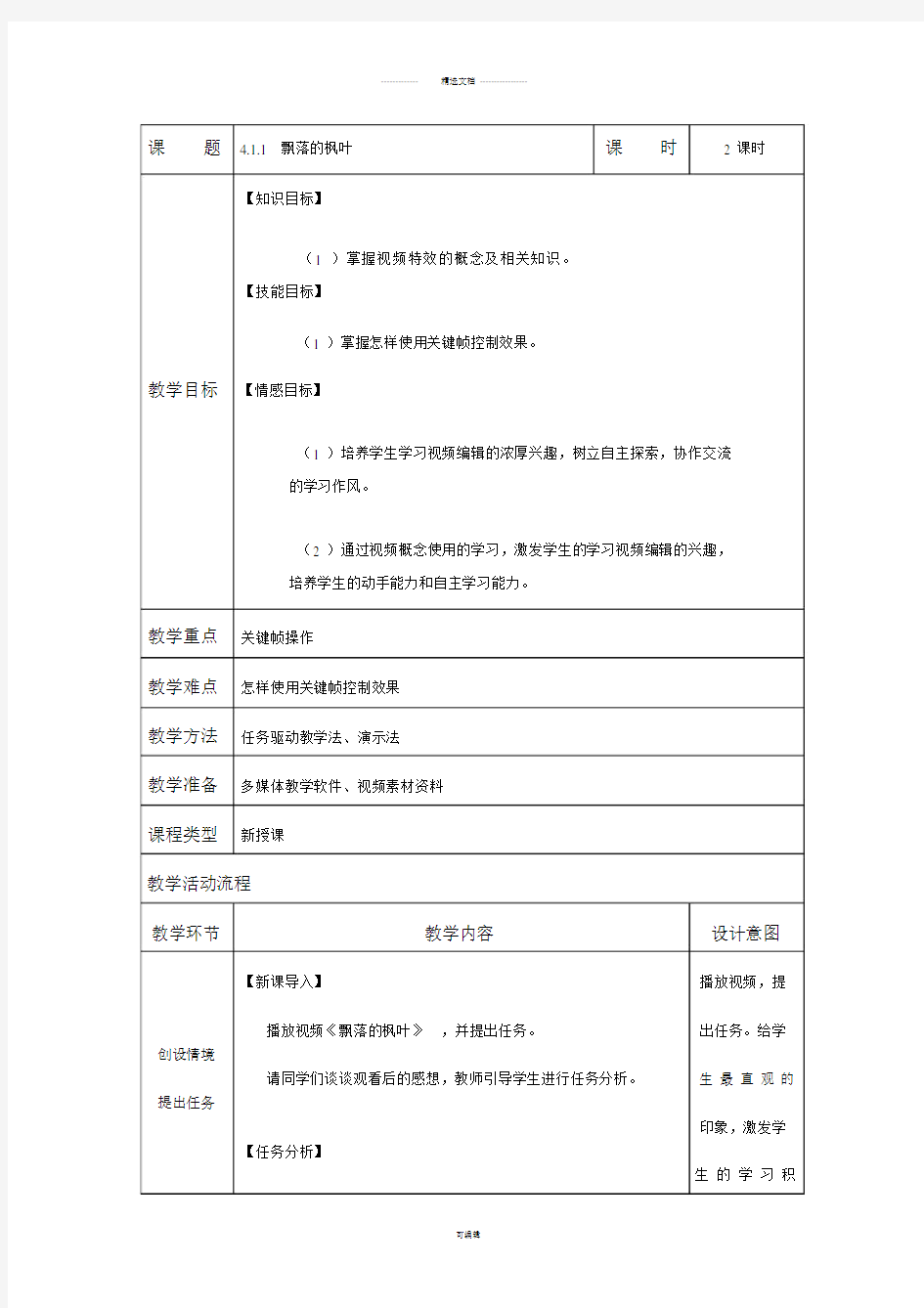
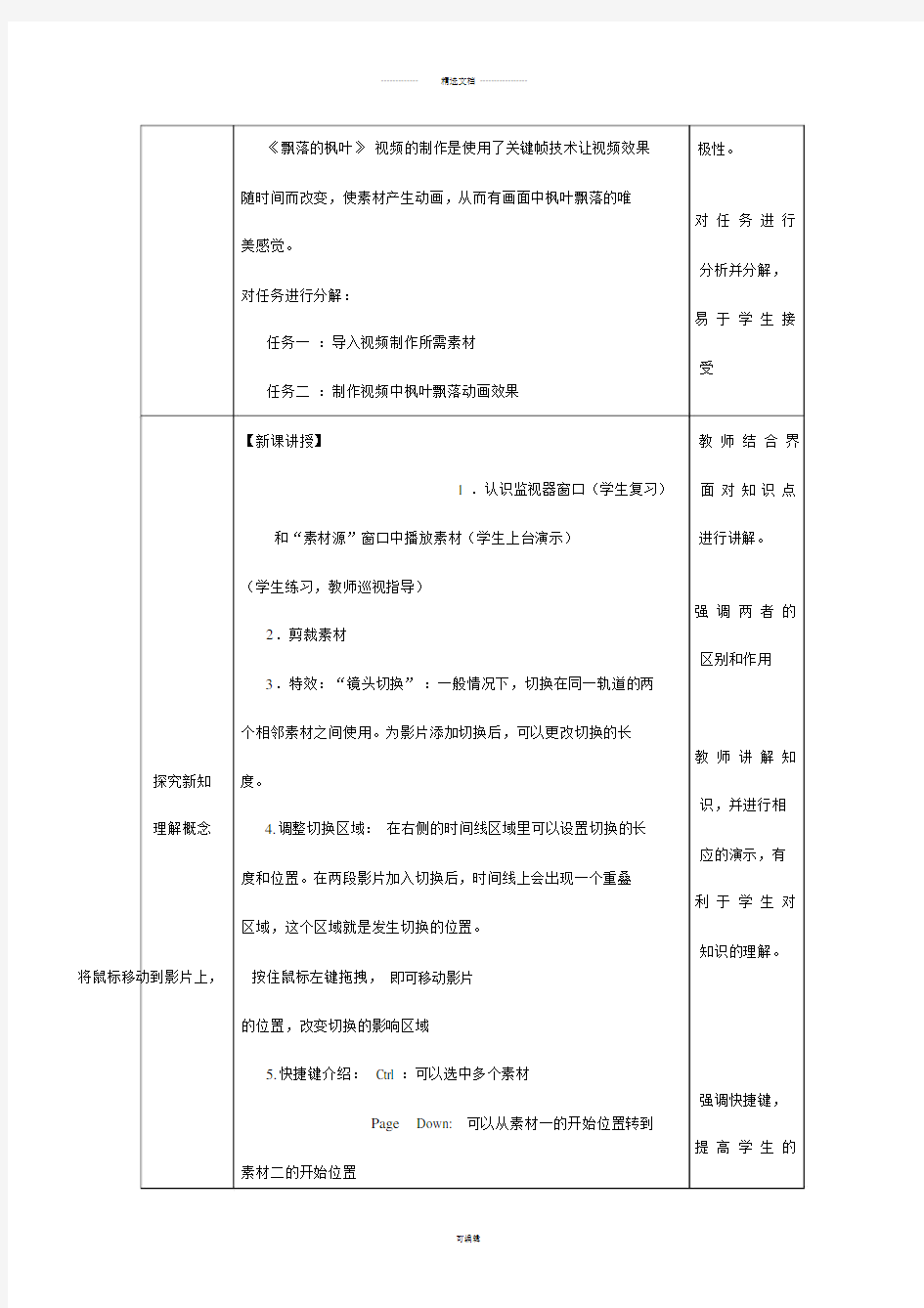
-------------精选文档 -----------------
课题 4.1.1 飘落的枫叶课时 2 课时【知识目标】
(1 )掌握视频特效的概念及相关知识。
【技能目标】
(1 )掌握怎样使用关键帧控制效果。
教学目标【情感目标】
(1 )培养学生学习视频编辑的浓厚兴趣,树立自主探索,协作交流
的学习作风。
(2 )通过视频概念使用的学习,激发学生的学习视频编辑的兴趣,
培养学生的动手能力和自主学习能力。
教学重点关键帧操作
教学难点怎样使用关键帧控制效果
教学方法任务驱动教学法、演示法
教学准备多媒体教学软件、视频素材资料
课程类型新授课
教学活动流程
教学环节教学内容设计意图【新课导入】播放视频,提
播放视频《飘落的枫叶》,并提出任务。出任务。给学创设情境
请同学们谈谈观看后的感想,教师引导学生进行任务分析。生最直观的提出任务
印象,激发学【任务分析】
生的学习积
《飘落的枫叶》视频的制作是使用了关键帧技术让视频效果极性。
随时间而改变,使素材产生动画,从而有画面中枫叶飘落的唯
对任务进行美感觉。
分析并分解,对任务进行分解:
易于学生接
任务一:导入视频制作所需素材
受
任务二:制作视频中枫叶飘落动画效果
【新课讲授】教师结合界
1 .认识监视器窗口(学生复习)面对知识点
和“素材源”窗口中播放素材(学生上台演示)进行讲解。
(学生练习,教师巡视指导)
强调两者的
2.剪裁素材
区别和作用
3.特效:“镜头切换”:一般情况下,切换在同一轨道的两
个相邻素材之间使用。为影片添加切换后,可以更改切换的长
教师讲解知探究新知度。
识,并进行相理解概念 4.调整切换区域:在右侧的时间线区域里可以设置切换的长
应的演示,有度和位置。在两段影片加入切换后,时间线上会出现一个重叠
利于学生对区域,这个区域就是发生切换的位置。
知识的理解。将鼠标移动到影片上,按住鼠标左键拖拽,即可移动影片
的位置,改变切换的影响区域
5.快捷键介绍: Ctrl :可以选中多个素材
强调快捷键,
Page Down: 可以从素材一的开始位置转到
提高学生的素材二的开始位置
Ctrl+D :添加默认转场效果。工作效率。
【教师演示】在“时间线”面板中剪裁素材强调知识重
(学生练习,教师巡视指导)点,并配上演
示操作。
【任务一】导入视频所需素材(学生自学)采用任务驱
【步骤】动教学法
( 1)新建项目,设置位置,输入名称“海底世界”。在“新
任务一较易,建序列”对话框中选择“DV-PAL ”和“ 48kHz ”模式。
学生自主完
( 2)选择“文件”-“导入”命令,选择素材01~04 ,单
成,教师巡视击打开,即可导入视频文件。
观察,注意学
(学生练习,教师巡视指导)
生对知识的任务实施【任务二】将素材拖入到固定的视频轨道中掌握。
巩固拓展【步骤】
(1) 按住
入到“视频一”轨道中,生学习并完
(学生练习,教师巡视指导)成任务二
【任务三】制作转场效果
【步骤】
( 1)在 01 的末尾处和02 的开始处添加默认转场
效果
( 2)在 02 的末尾和03 的开始也添加默生学并完
效果。成任三
(学生,教巡指)
【展示】部分学生作品,同学感想。展示学
( 1 )学生自己的作品行介并价。生作品,有利
( 2 )其它学生行作品点。于学生之作品展示
( 3 )教作品行点。交流学,并
生点
培养学生
价作品的能
力。
本次我学了??一步
本堂
知的重
点
